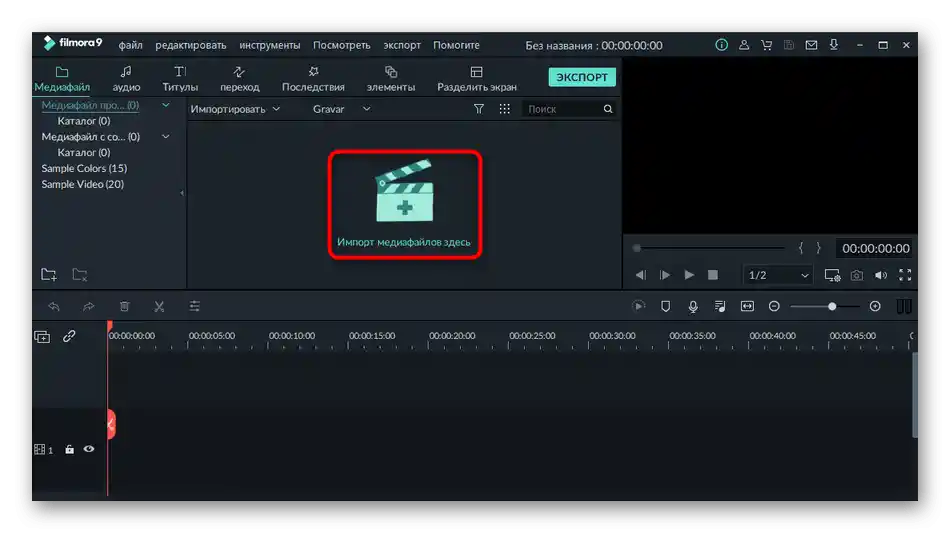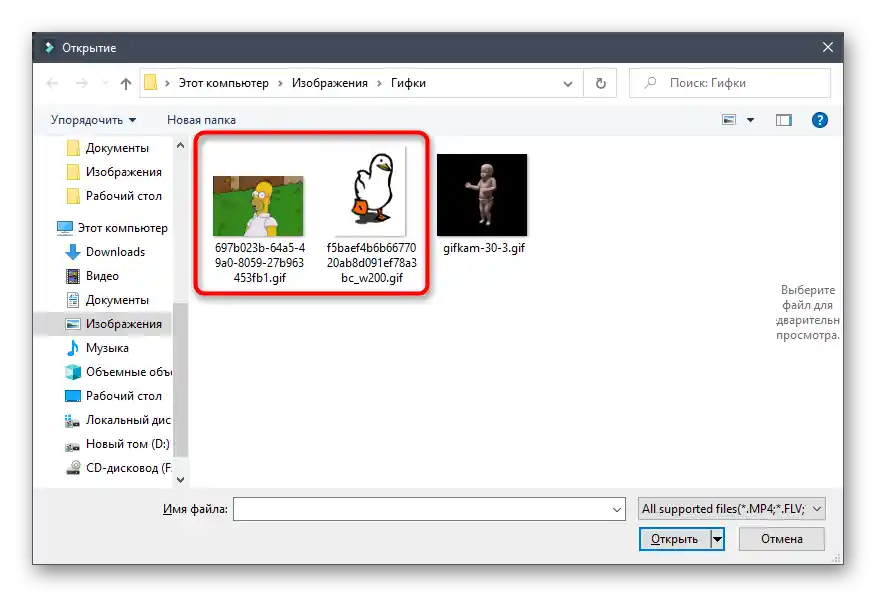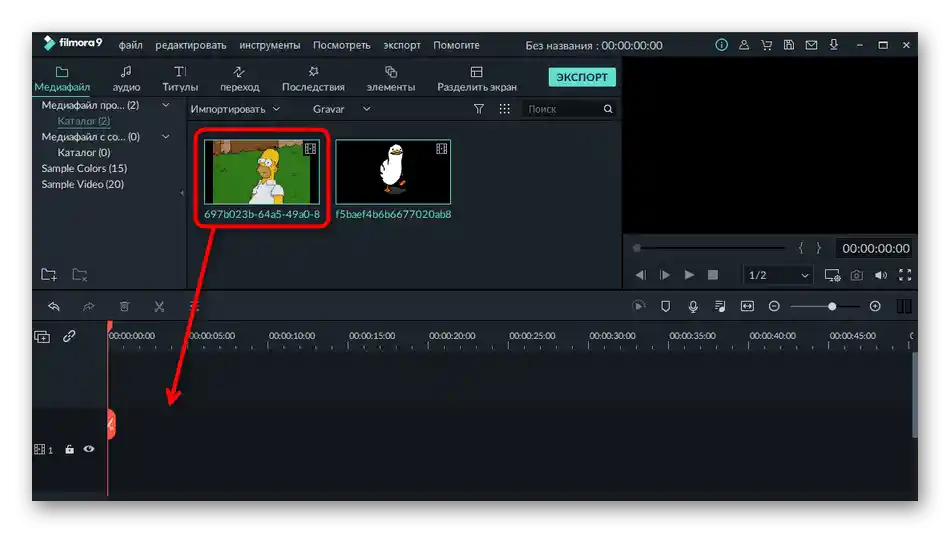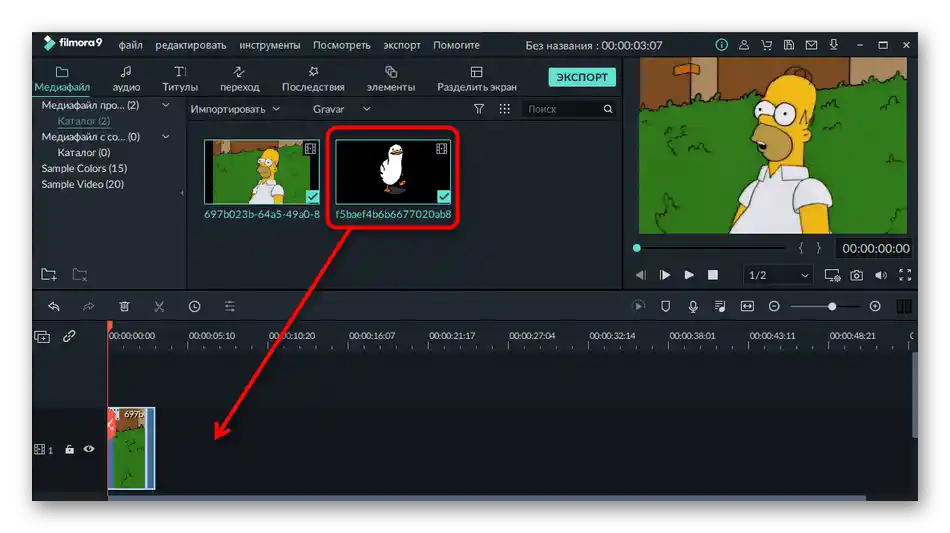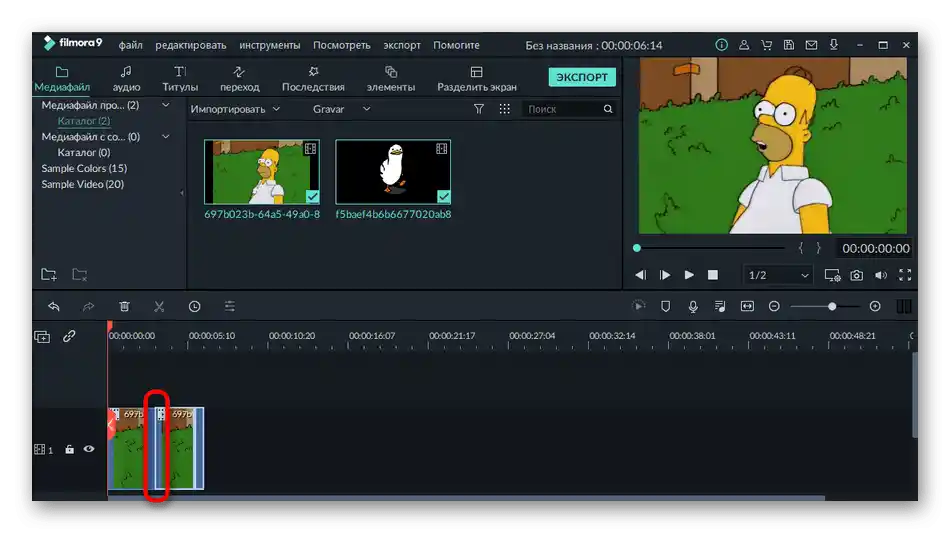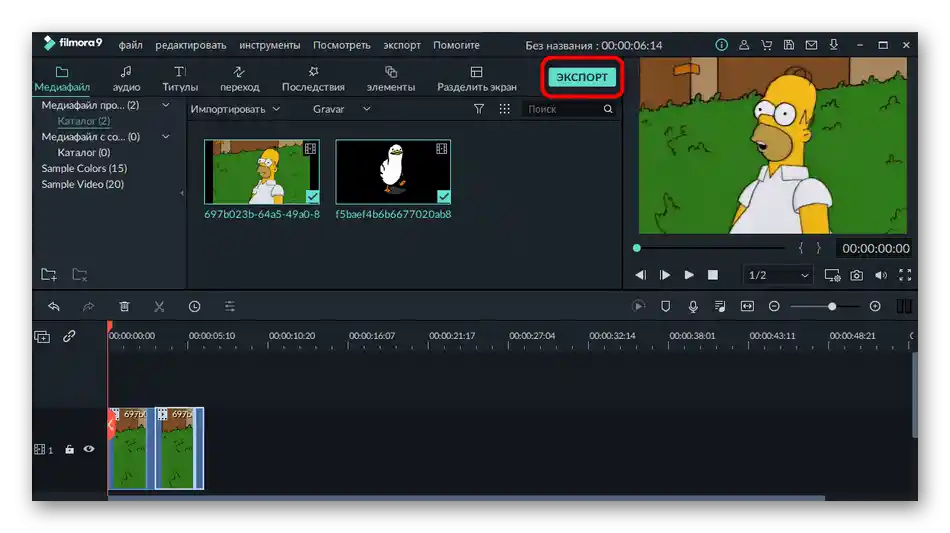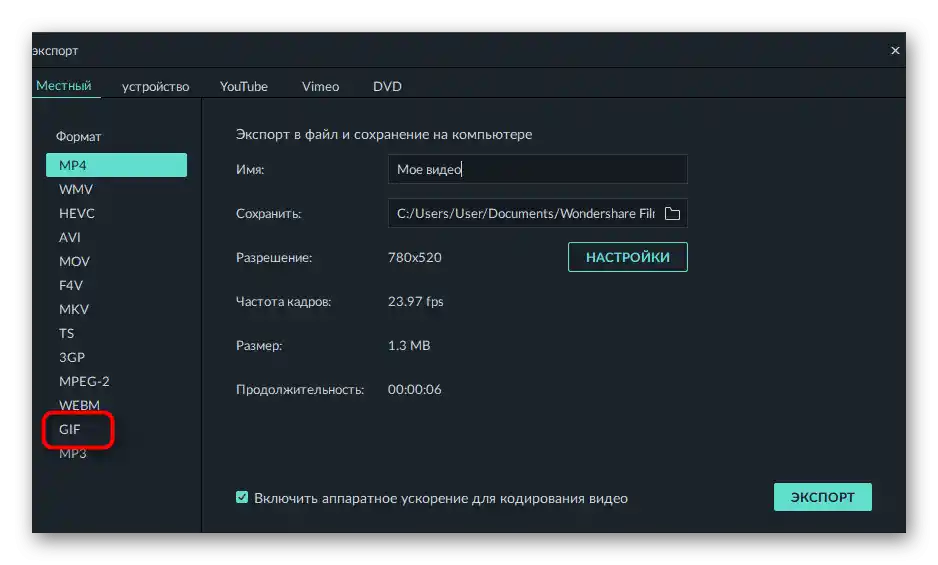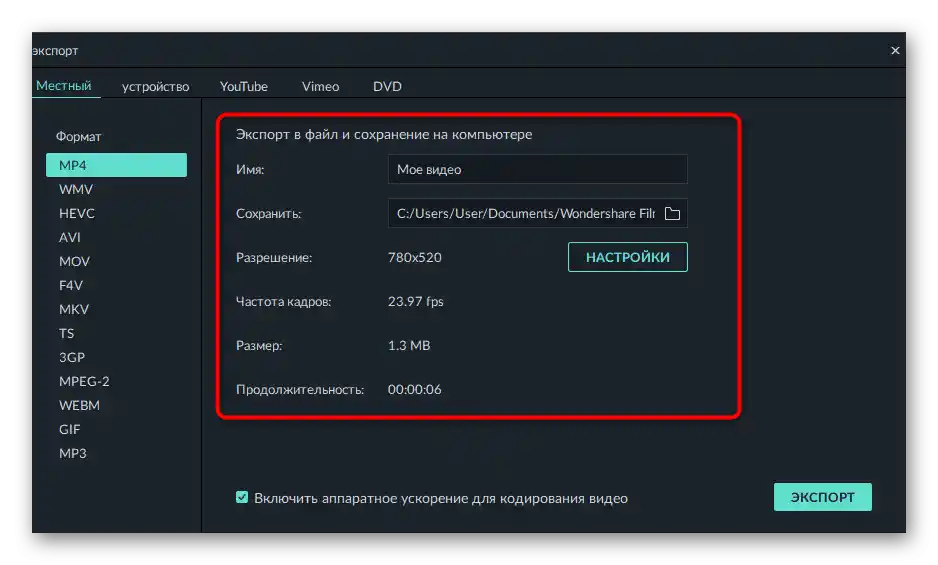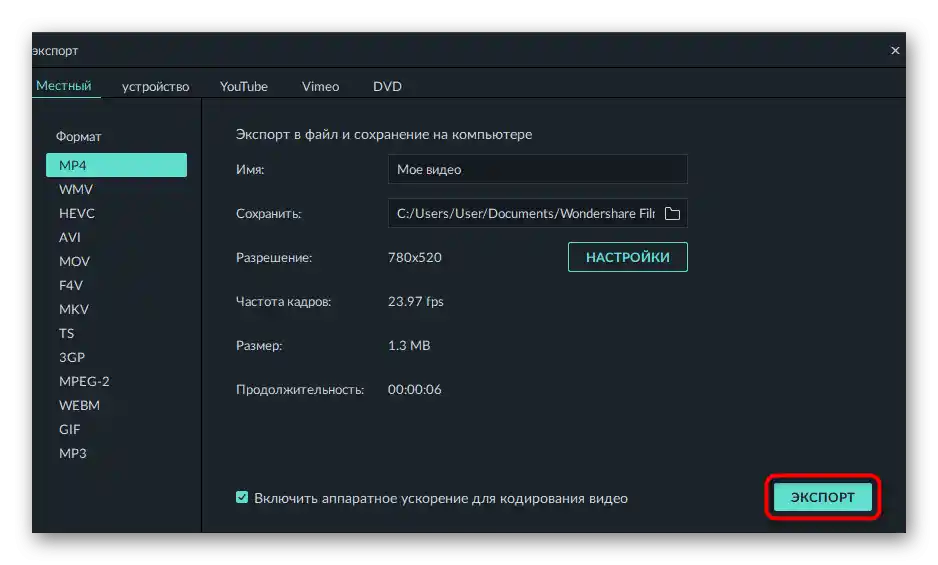روش 1: Easy GIF Animator
در ابتدا پیشنهاد میکنیم با نرمافزار تخصصی که بهطور خاص برای کار بر روی انیمیشنهای GIF طراحی شده است، آشنا شوید.عملکرد آن امکان افزودن تعداد نامحدودی از فریمها به پروژه آماده را فراهم میکند، که این امکان را برای قرار دادن یک گیف در دیگری به عنوان ادامه میدهد.
- برنامه Easy GIF Animator به صورت پولی توزیع میشود، اما توسعهدهندگان نسخه آزمایشی یک ماهه بدون هیچ گونه محدودیتی را ارائه میدهند، به این معنی که شما میتوانید آن را از وبسایت رسمی دانلود کرده و با کلیک بر روی دکمه مربوطه در اولین راهاندازی آزمایش کنید.
- در منوی شروع کار، بر روی گزینه "باز کردن موجود" کلیک کنید تا اولین انیمیشن را اضافه کنید.
- در پنجرهای که ظاهر میشود "مدیر فایل"، فایل مورد نیاز را پیدا کرده و دو بار بر روی آن کلیک کنید تا باز شود.
- منتظر بمانید تا فضای کاری به طور کامل بارگذاری شود، سپس به تب "فریمها" بروید.
- در آنجا ابزار "افزودن فریم" مورد نظر شماست.
- دوباره "مدیر فایل" نمایش داده میشود، جایی که گیف دوم را برای افزودن پیدا کرده و به همین ترتیب آن را باز کنید.
- هنگام ظاهر شدن اعلان افزودن فریمهای جدید، گزینه "افزودن همه فریمها" را علامتگذاری کنید.
- از طریق لیست فریمها اطمینان حاصل کنید که چسباندن به درستی انجام شده است.
- در صورت نیاز از ابزارهای کمکی استفاده کنید، اگر لازم است تغییراتی در پروژه قبل از ذخیرهسازی ایجاد کنید.
- به محض اینکه کار بر روی گیف به پایان رسید، در همان تب "فریمها" بر روی دکمه "صادرات انتخاب شده" کلیک کنید.
- یک نام جدید برای فایل GIF تعیین کرده و محل ذخیرهسازی آن را در کامپیوتر مشخص کنید.
- به "مدیر فایل" برگردید و انیمیشن جدید را با هر روش راحتی پخش کنید تا از صحت ایجاد آن اطمینان حاصل کنید.
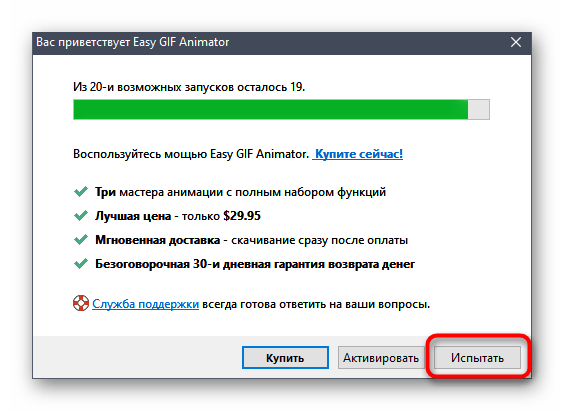
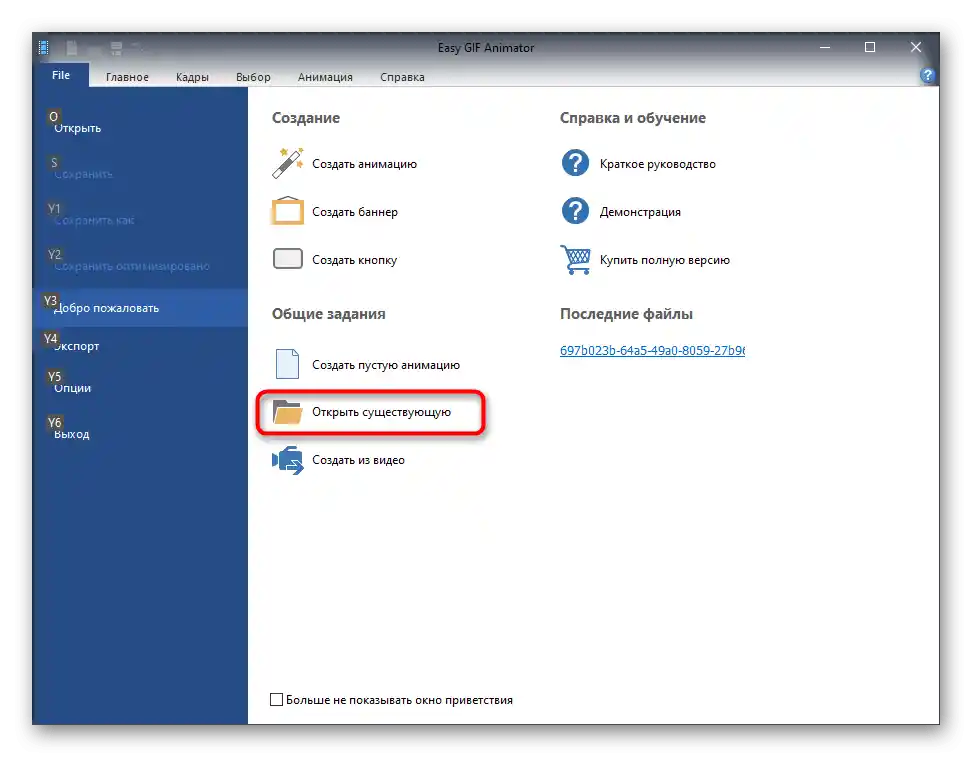
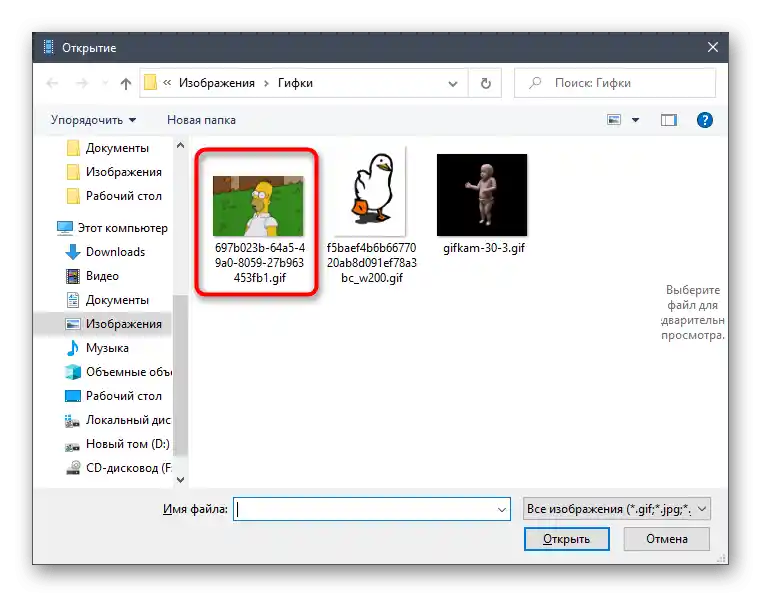
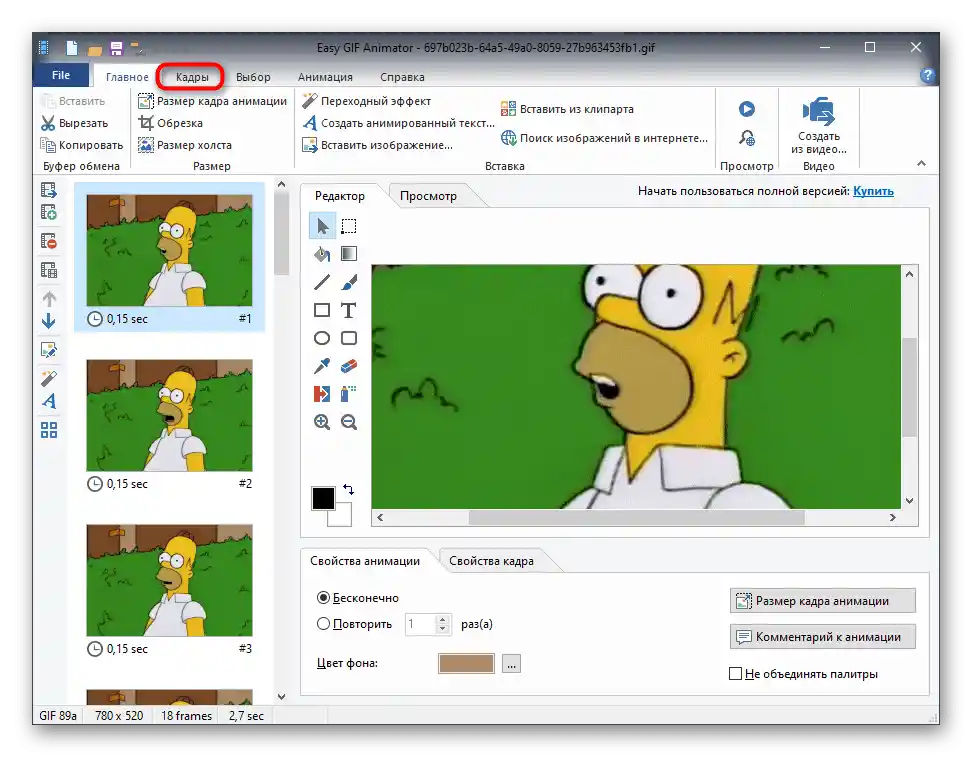
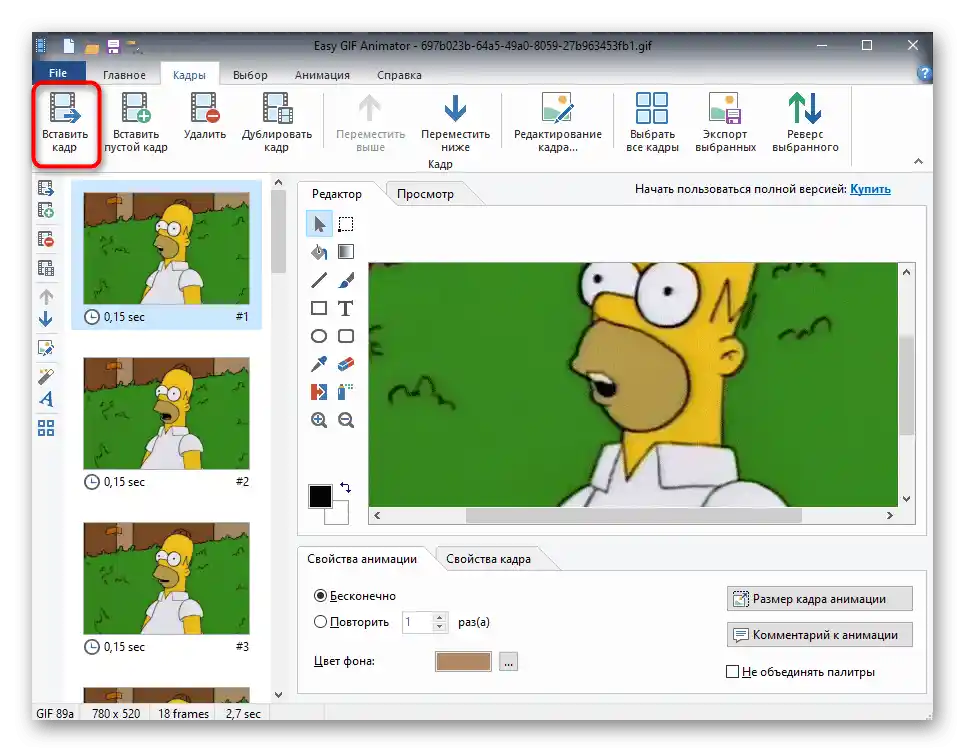
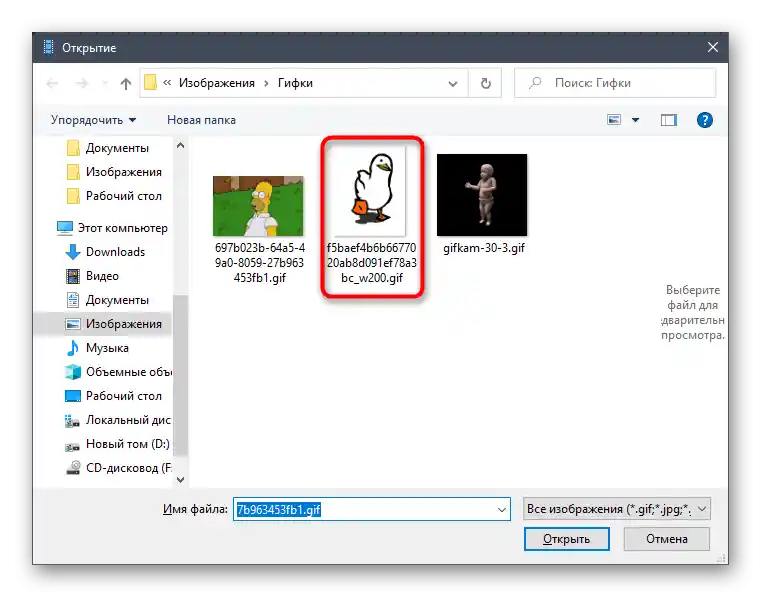
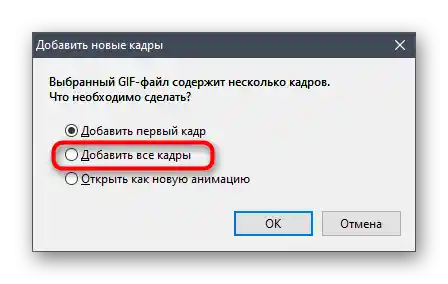
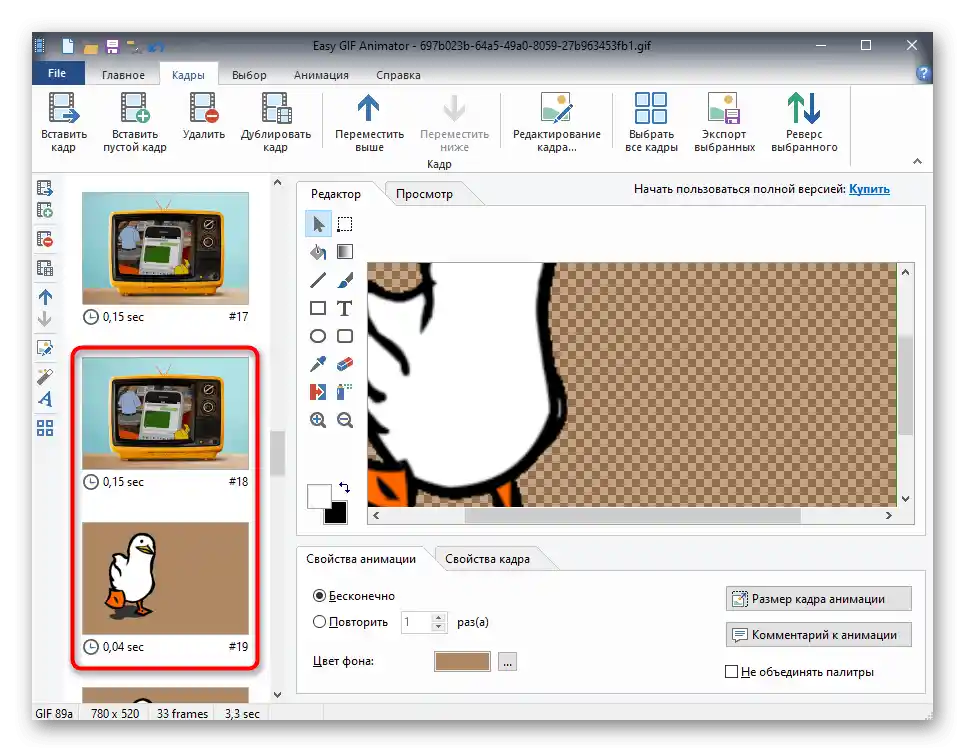
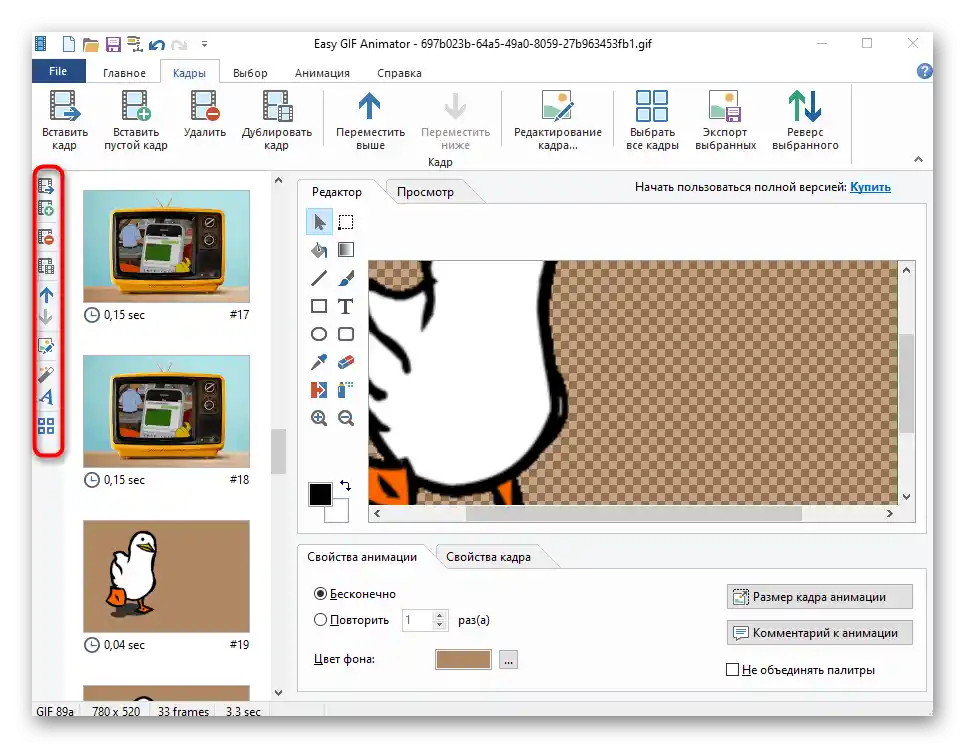
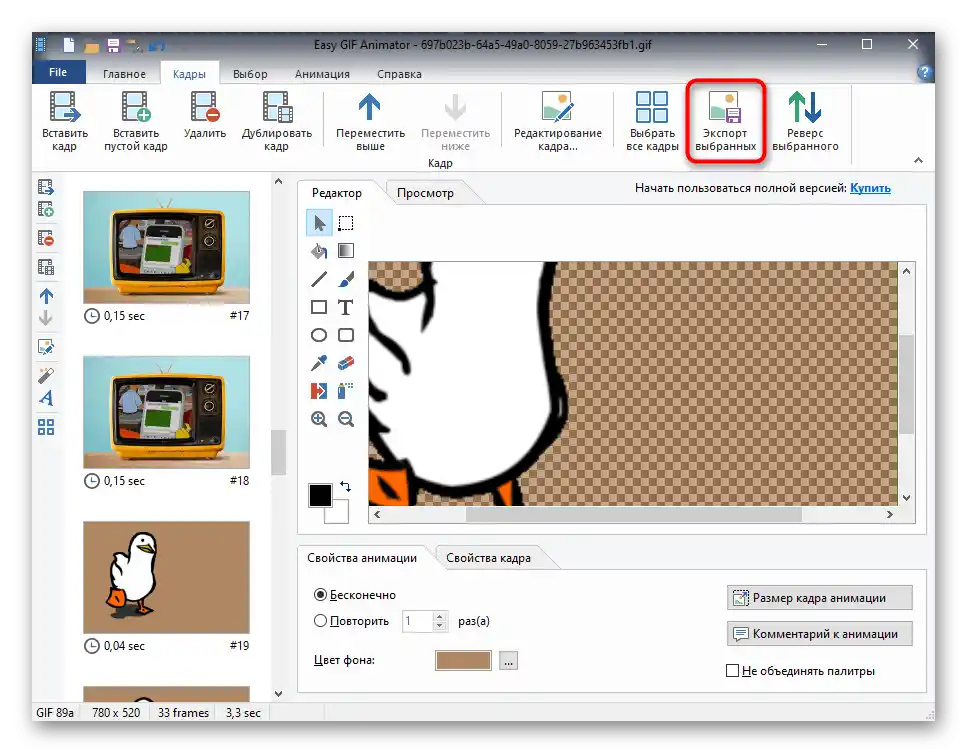
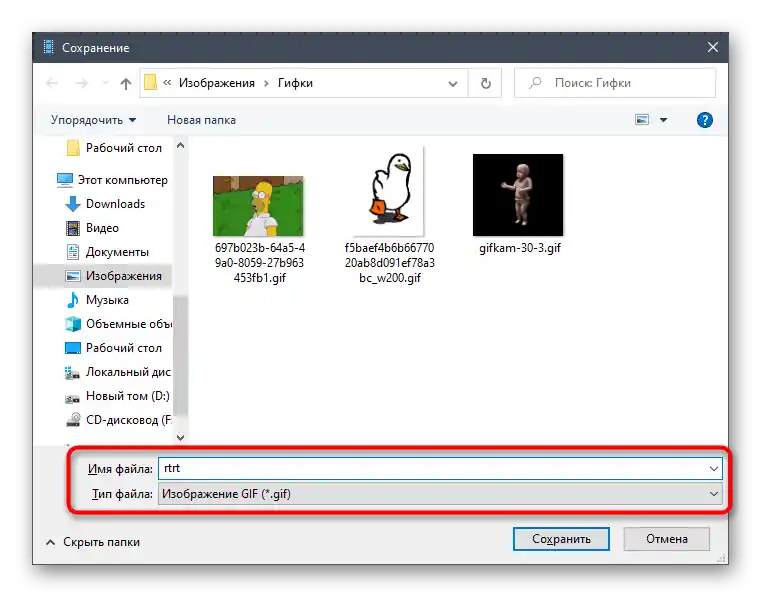
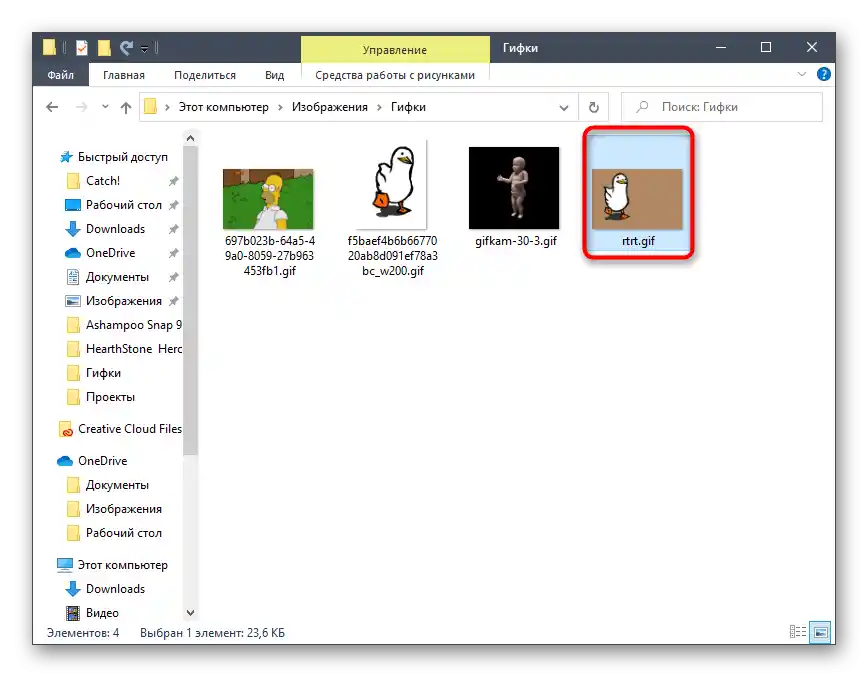
در میان امکانات موجود در Easy GIF Animator، تعداد زیادی از ابزارهای مختلف وجود دارد که در هنگام ایجاد دستی یا ویرایش انیمیشن GIF آماده مفید خواهند بود، حتی اگر نیازی به اتصال آن به فایل دیگر نباشد.
روش 2: Adobe Photoshop
مشهور است که ویرایشگر گرافیکی Adobe Photoshop از ایجاد GIF از فریمهای اضافه شده پشتیبانی میکند.همچنین در عملکرد آن ابزارهایی وجود دارد که برای ویرایش انیمیشنهایی طراحی شدهاند که میتوان از آنها هنگام ترکیب چندین فایل به یک فایل استفاده کرد، که به این صورت انجام میشود:
- Adobe Photoshop را راهاندازی کنید، منوی کشویی "فایل" را باز کنید و گزینه "باز کردن" را انتخاب کنید. این گزینه را میتوان از طریق ترکیب کلیدهای استاندارد Ctrl + O نیز فراخوانی کرد.
- پنجره باز کردن ظاهر میشود، جایی که اولین گیف را پیدا کرده و دو بار روی آن کلیک کنید تا اضافه شود.
- در حال حاضر نمیتوان ویرایش را آغاز کرد، زیرا خط زمانی وجود ندارد. آن را از طریق منوی کشویی "پنجره" اضافه کنید و گزینه مربوطه را با علامت تیک مشخص کنید.
- اطمینان حاصل کنید که هر فریم از گیف اضافه شده به درستی نمایش داده میشود، و سپس به مرحله بعدی بروید.
- دوباره از همان منوی "باز کردن" استفاده کنید تا فایل دوم را برای ترکیب اضافه کنید.
- در آن، منوی خط زمانی را باز کرده و گزینه "انتخاب همه فریمها" را فعال کنید.
- دوباره به آن بروید و گزینه دیگری به نام "کپی فریمها" را انتخاب کنید.
- هر فایل در Adobe Photoshop به عنوان یک تب جداگانه نمایش داده میشود، بنابراین به گیف اول بروید و روی تب آن در بالا کلیک کنید.
- در همان منوی خط زمانی روی "چسباندن فریمها" کلیک کنید.
- یک منوی جدید از اقدامات ظاهر میشود، جایی که گزینه مناسب چسباندن را با علامت مشخص کنید و افزودن را تأیید کنید.
- هر فریم را مرور کنید و اطمینان حاصل کنید که چسباندن به درستی انجام شده است.
- منوی "فایل" را باز کرده و گزینه "ذخیره به عنوان…" را انتخاب کنید.
- در پنجره "ذخیرهسازی" نام فایل جدید گیف را تغییر دهید، نوع فایل مناسب را برای آن تعیین کنید و اقدام را تأیید کنید.
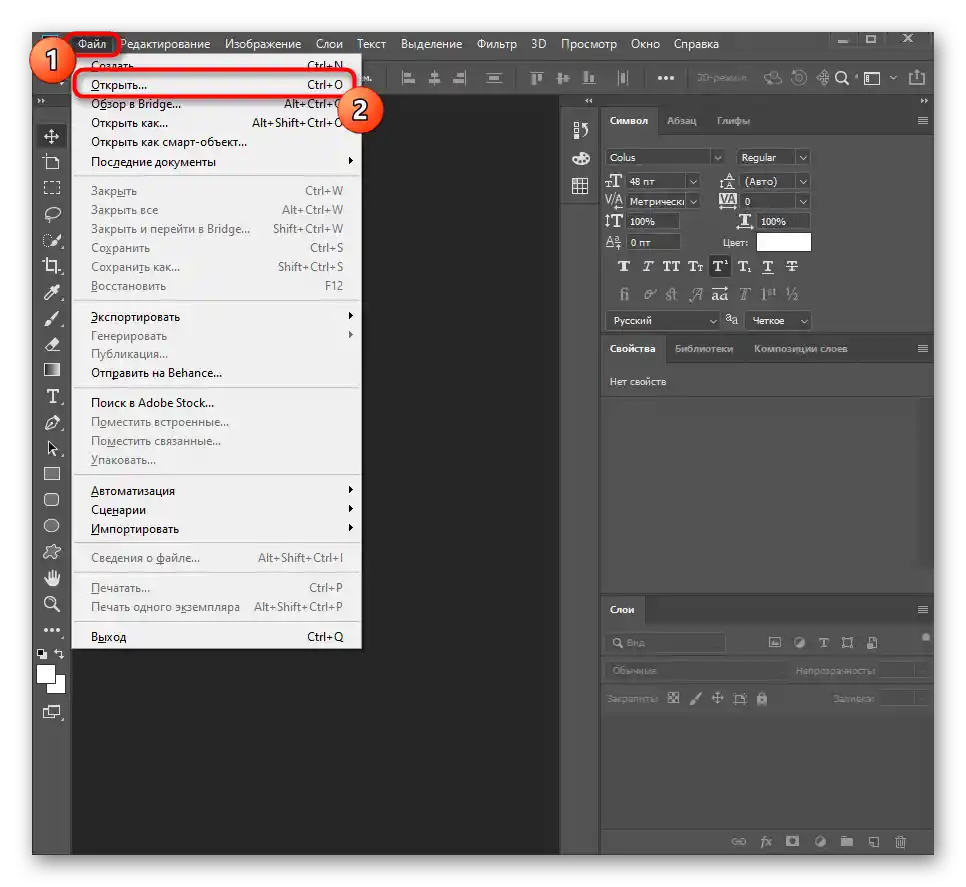
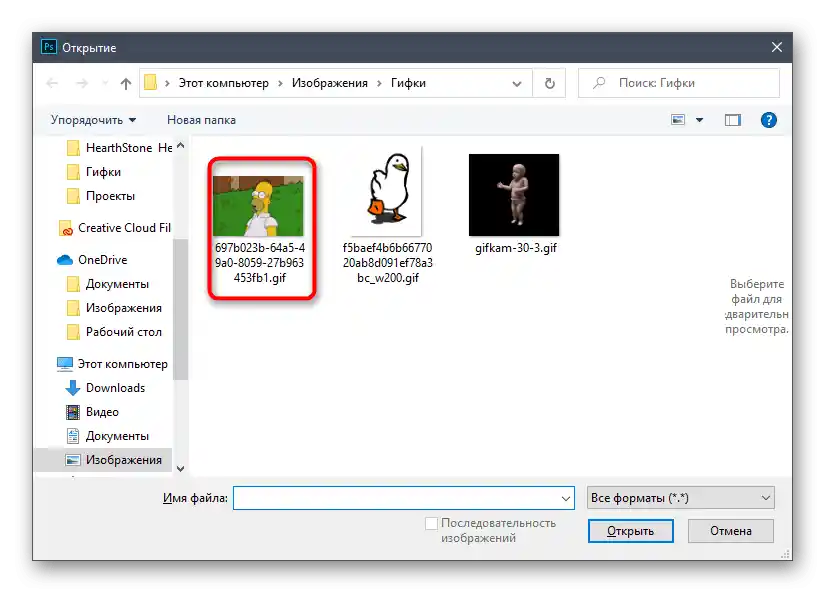
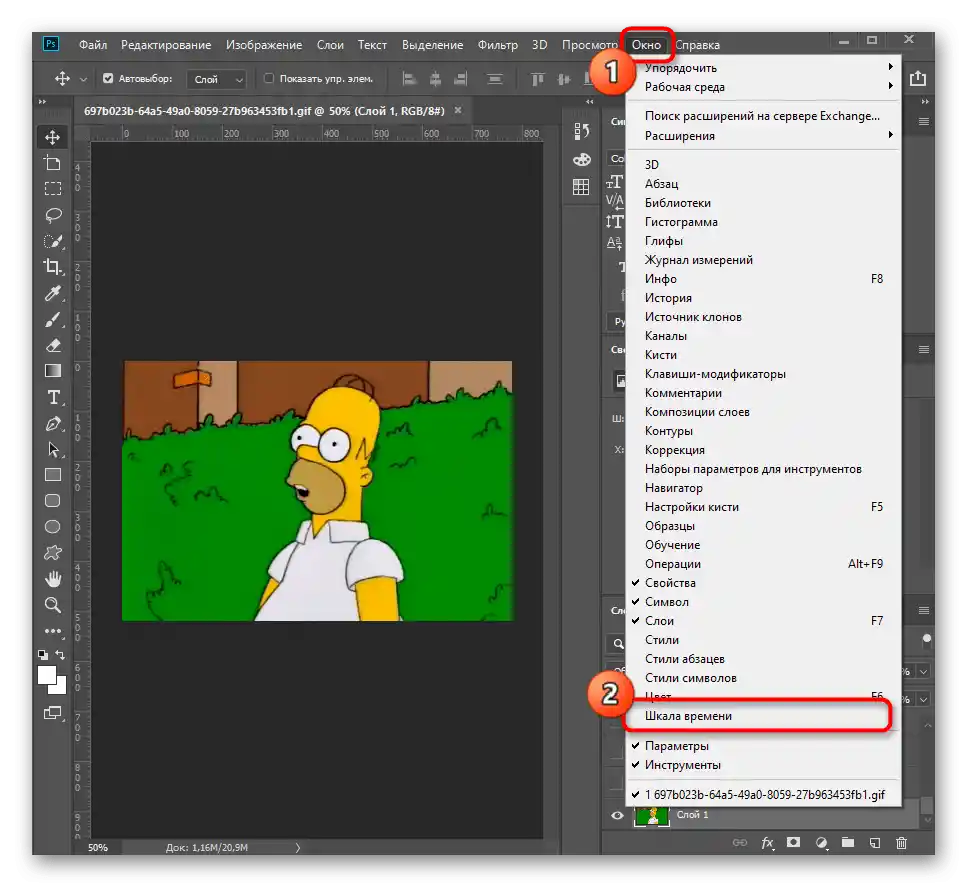

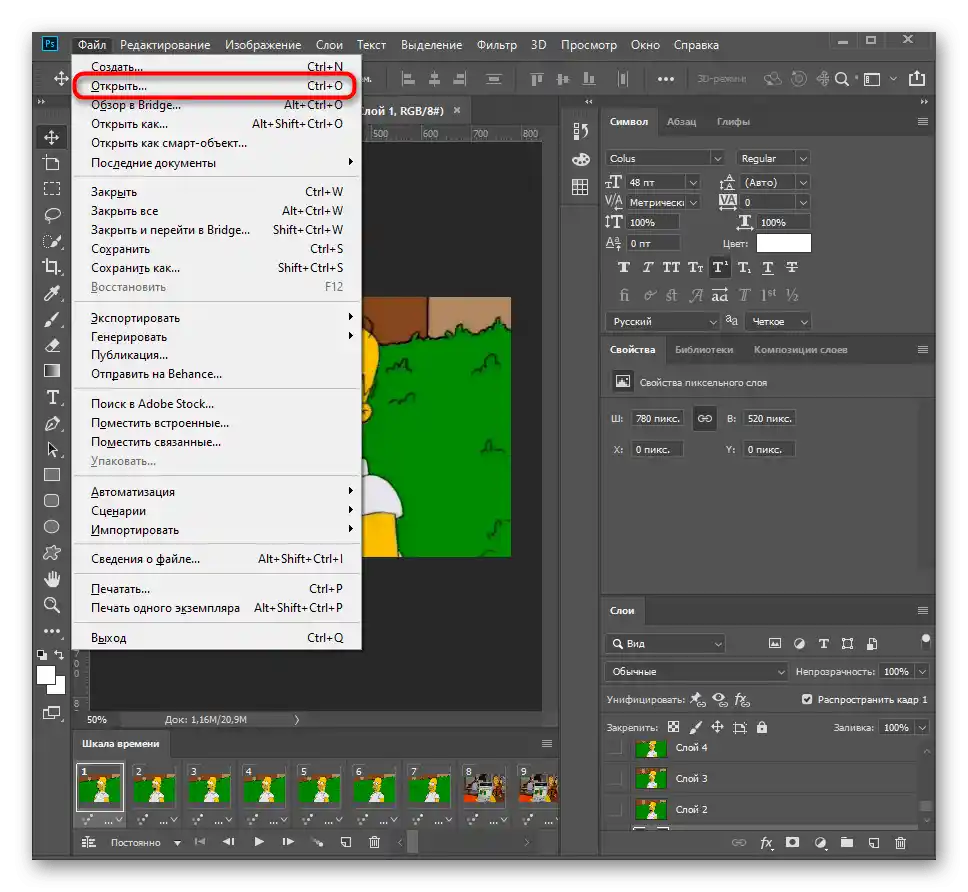
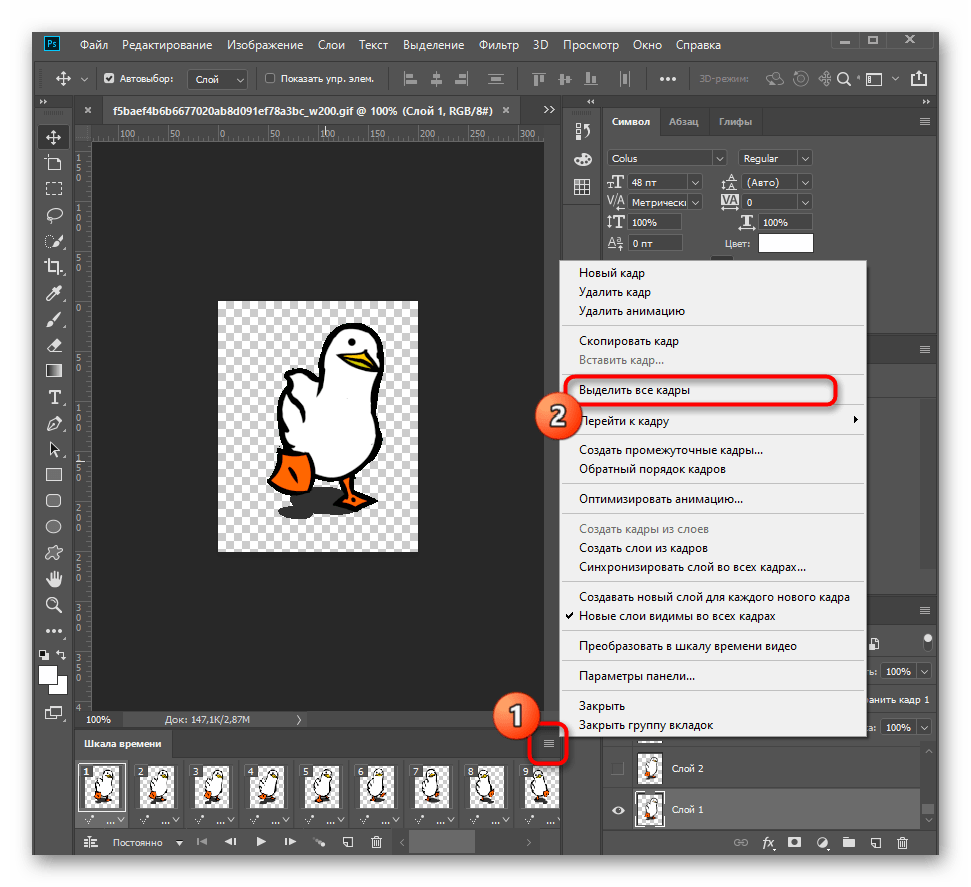
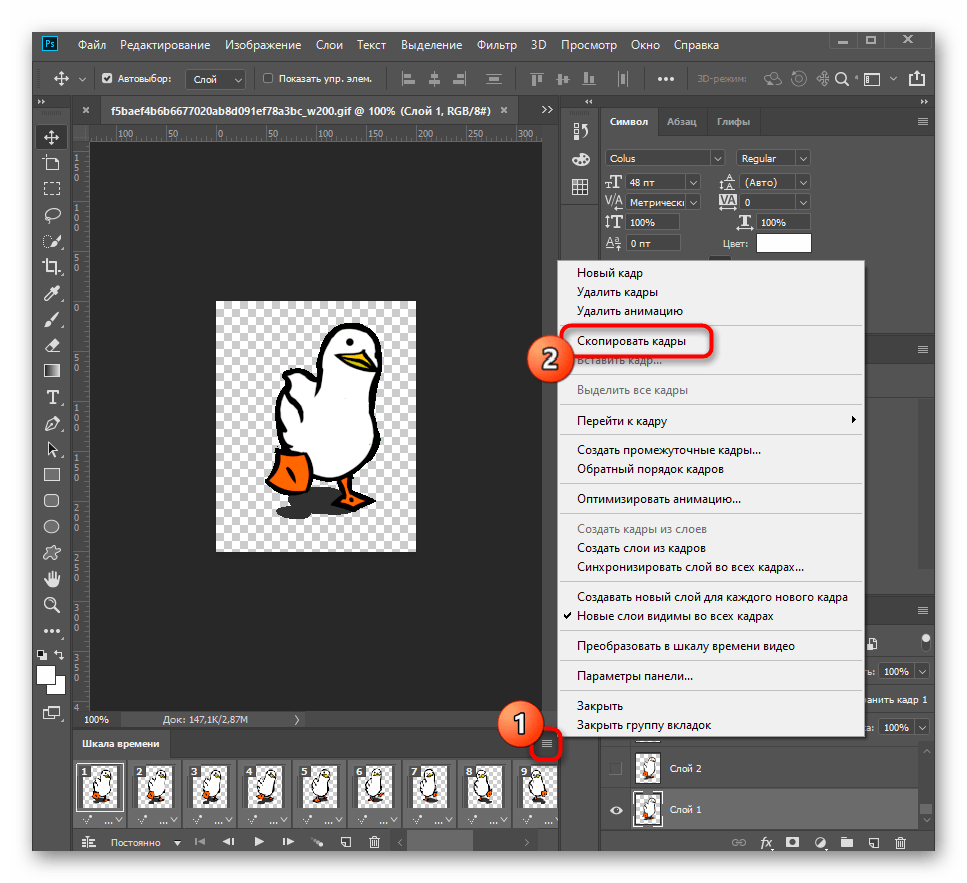
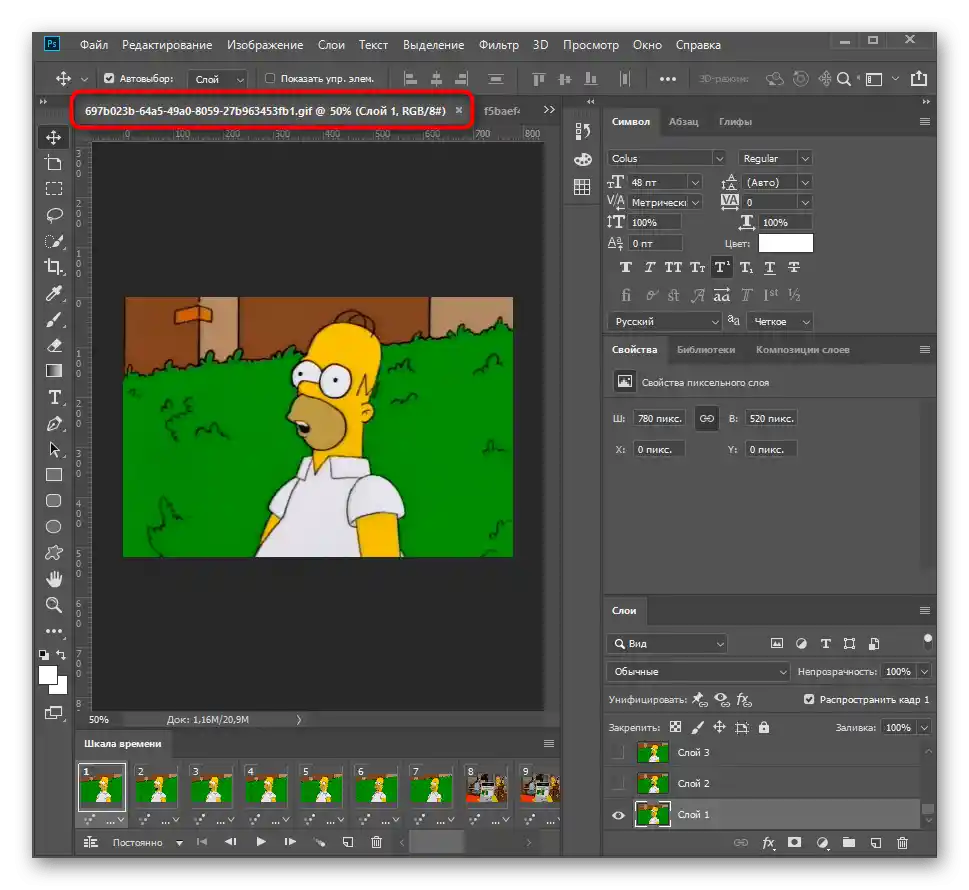
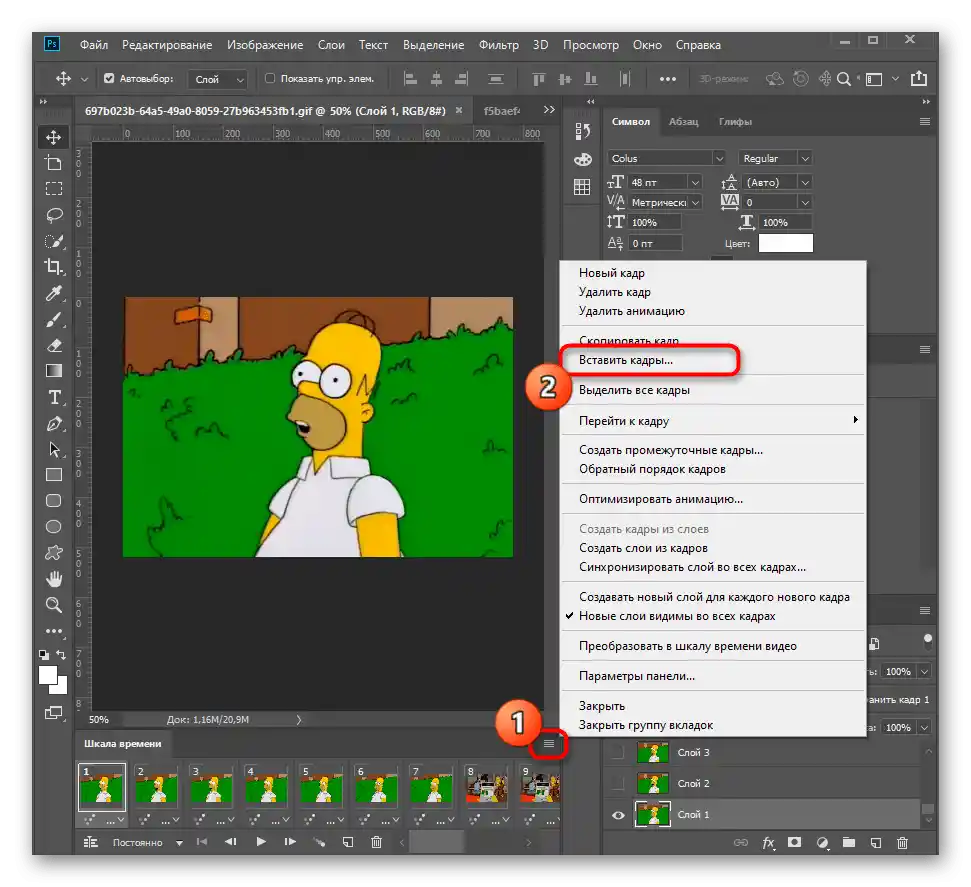
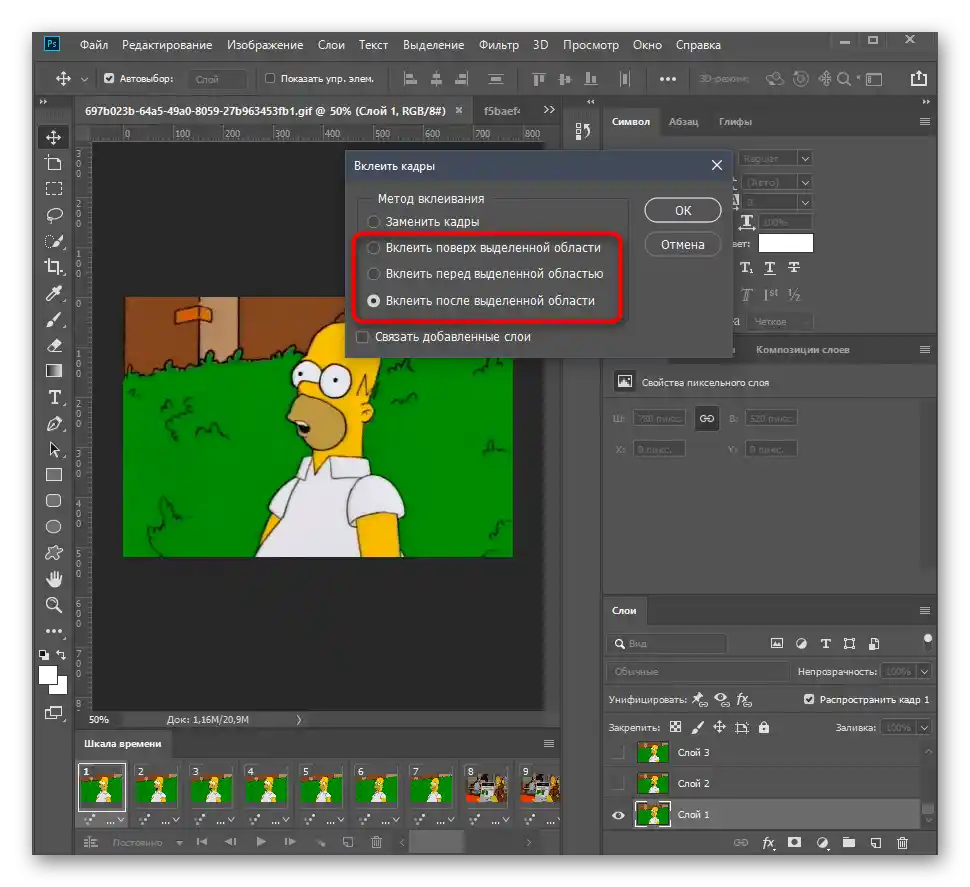
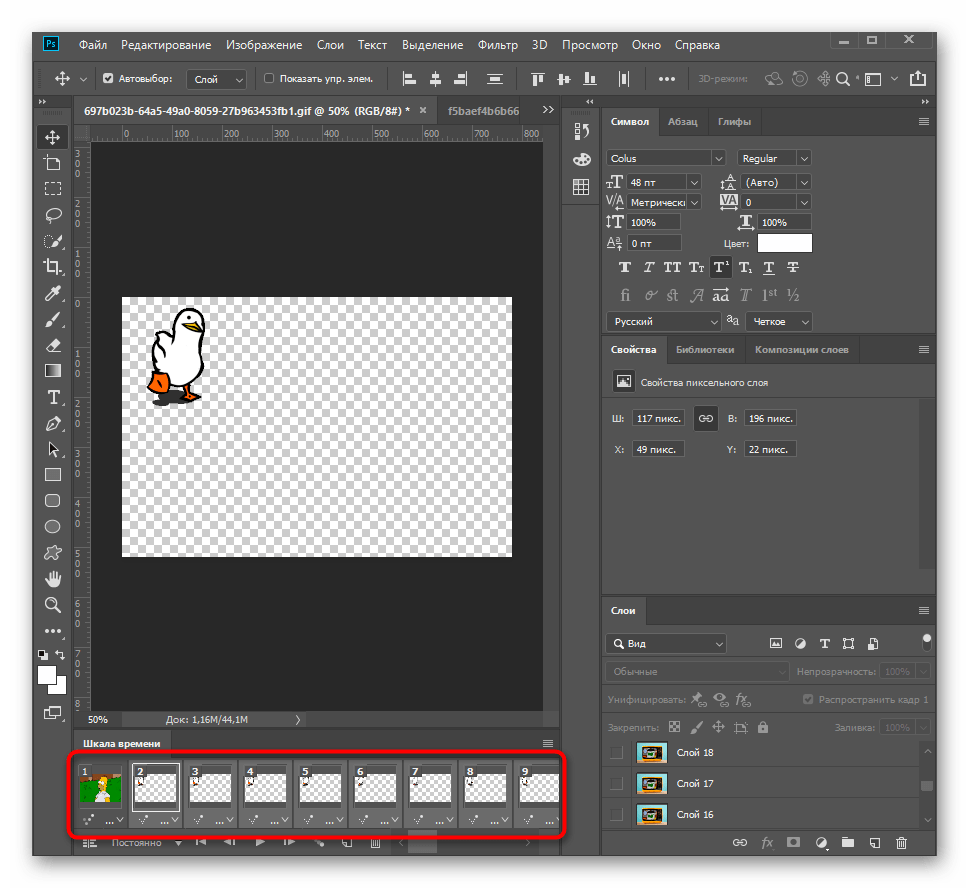
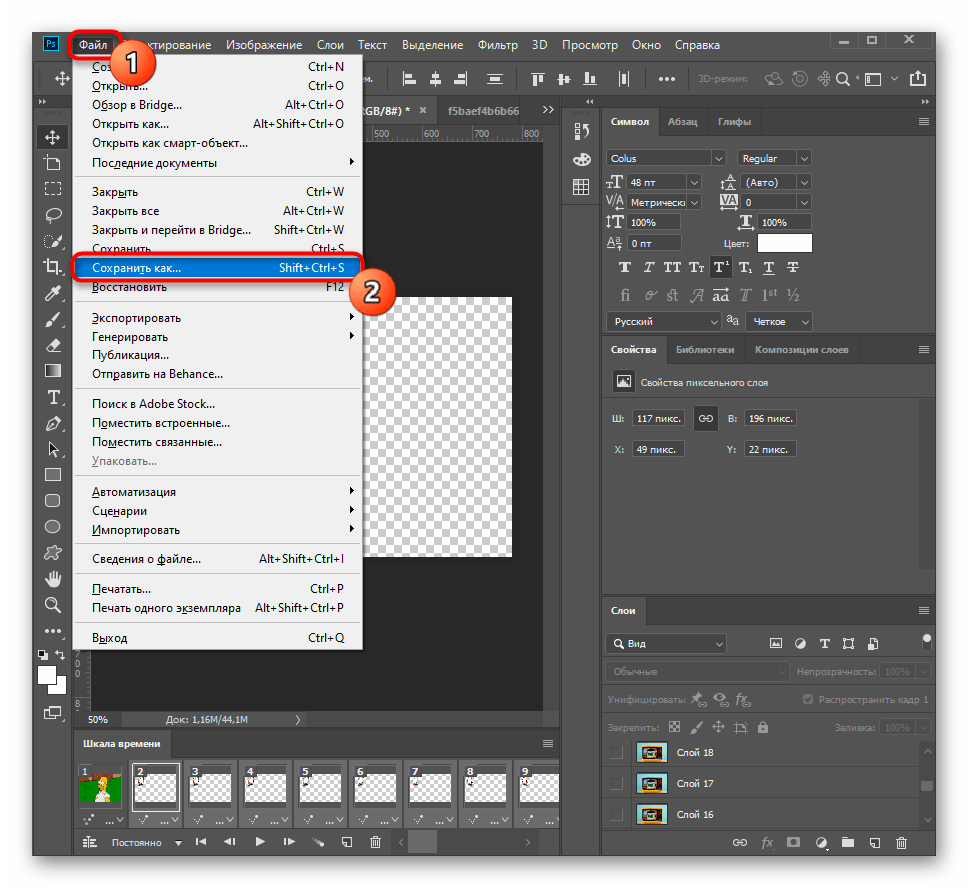
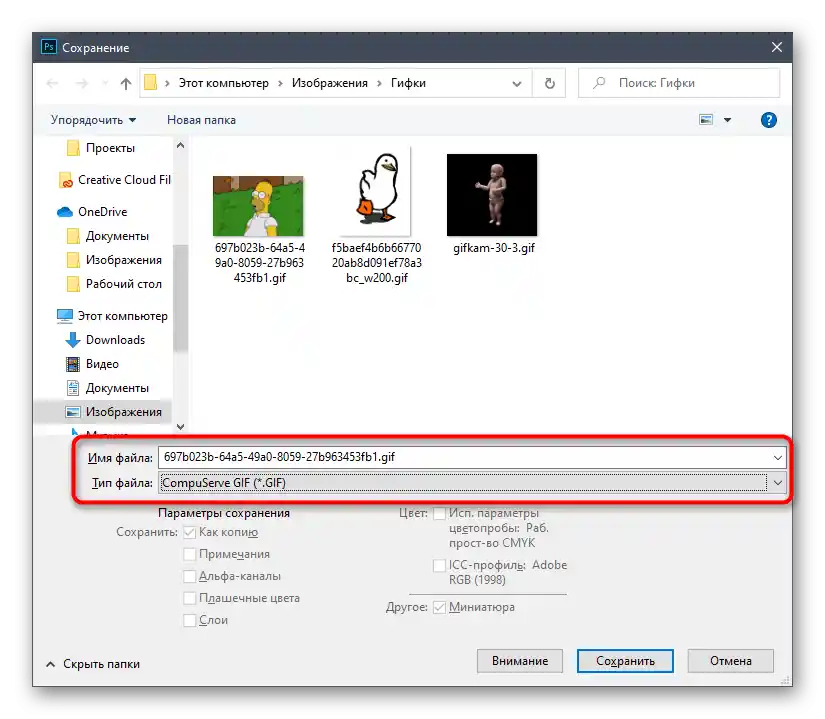
اگر به ایجاد گیف از طریق برنامه بررسی شده از ابتدا علاقهمند هستید، توصیه میکنیم با مطالب مرتبط در وبسایت ما آشنا شوید و از طریق لینک زیر به آن مراجعه کنید.در آنجا شما تجزیه و تحلیل دقیقی از دو روش کار بر روی پروژههای مشابه را پیدا خواهید کرد.
جزئیات بیشتر: ایجاد GIF در Adobe Photoshop
روش 3: Filmora
به عنوان سومین روش، ویرایشگر ویدئویی کامل به نام Filmora را بررسی خواهیم کرد. این نرمافزار برای ویرایش فریم به فریم GIFهای موجود طراحی نشده است، اما از باز کردن این فرمت و صادرات آن پشتیبانی میکند، به این معنی که میتوان چندین انیمیشن را با انجام یک الگوریتم ساده به یکدیگر متصل کرد.
- پس از راهاندازی Filmora، بر روی عبارت "وارد کردن فایلهای رسانهای در اینجا" کلیک کنید تا به افزودن انیمیشنها به پروژه بروید.
- در پنجرهای که ظاهر میشود، "مدیر فایل" میتوانید به راحتی تعداد مورد نیاز فایلها را انتخاب کرده و سپس بر روی "باز کردن" کلیک کنید.
- اولین GIF را با نگهداشتن دکمه چپ ماوس به هر مسیر خالی ویرایشگر بکشید.
- همین کار را با دومی انجام دهید و آن را بعد از اولی قرار دهید.
- از اتصال صحیح انیمیشن اطمینان حاصل کنید و پخش آن را بررسی کنید.
- به محض اینکه ویرایش به پایان رسید، بر روی دکمه "صادرات" کلیک کنید تا پروژه را ذخیره کنید.
- در نوار "فرمت"، "GIF" را انتخاب کنید.
- پارامترهای صادرات را تعیین کنید، از جمله وضوح، نرخ فریم، نام فایل و محل ذخیره آن.
- بر روی "صادرات" کلیک کنید تا فرآیند ذخیرهسازی آغاز شود.